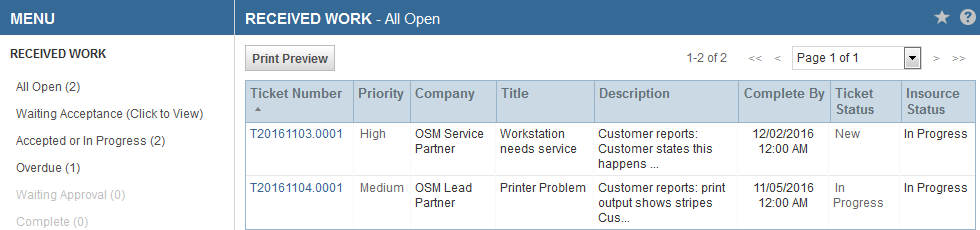Gestionar tickets subcontratados
PERMISOS Permitir la gestión de socios o Permitir todo
NAVEGACIÓN Menú Autotask > Subcontratar > Tablero > Trabajo subcontratado
Los usuarios con los permisos Permitir la gestión de socios o Permitir todo pueden gestionar tickets subcontratados desde las listas de trabajo subcontratado en el tablero de subcontratación. Para abrir la página, use la(s) ruta(s) de acceso en la sección Seguridad y navegación más arriba.
Todos los otros usuarios pueden acceder a tickets subcontratados desde todas las listas de tickets estándares de Autotask. El selector de columna de listas de tickets incluye una columna denominada "Subcontratado a". Cuando usted agrega esta columna a sus listas de tickets, los tickets subcontratados muestran el nombre del socio de servicio en esta columna.
Las opciones de menú en el lado izquierdo de la página son listas agrupadas de tickets subcontratados. El número indica cuántos tickets hay en la lista.
| Opción de menú | Descripción |
|---|---|
| Todos mis pendientes | Todos los tickets subcontratados que están actualmente pendientes y asignados al usuario actualmente registrado. |
| Todos los pendientes | Todos los tickets subcontratados que están actualmente pendientes. |
| Rechazados | Todos los tickets que han sido rechazados y no vueltos a asignar. |
| En espera de aceptación | Los tickets en espera de aceptación, esto es, en espera de una respuesta por parte del socio de servicios. |
| Aceptados o en curso | Los tickets aceptados o en curso, esto es, aceptados por el socio del servicio y aún no completados. |
| Vencido | Los tickets que no están aún completados y que tienen una subcontratación completada en una fecha/hora anterior a la fecha/hora actual. |
| En espera de aprobación | Todos los tickets subcontratados completados por el socio de servicio y enviados a usted para aprobación. |
| Completo | Todos los tickets con un estado de subcontratación de completado. |
| Por subcontratista |
Se expande para visualizar una lista de todos los socios y subcontratistas de Autotask PSA a los que su empresa haya asignado tickets. Haga clic en el nombre de un socio para ver una lista de todos los tickets subcontratados por aquel socio. |
| Por red de subcontratación |
Se expande para visualizar una lista de todas las redes de subcontratación a las que su empresa haya asignado tickets. Haga clic en el nombre de una red para ver una lista de todos los tickets asignados por su empresa a la red. |
- Haga clic en una opción de menú para ver la lista en el lado derecho de la página.
Las siguientes columnas aparecen en las listas de trabajo subcontratado.
| Columna | Descripción |
|---|---|
| Número de ticket |
El número de ticket de Autotask. Para el trabajo recibido, este es el número asignado por su instancia de Autotask. Haga clic en un número de ticket para abrir la página Ticket. |
| Prioridad | La prioridad del ticket. Las prioridades están codificadas por colores: Rojo – Crítica, Verde – Alta, Naranja – Media, Negra – Baja, y todas las otras prioridades personalizadas que no sean del sistema. |
| Organización | La organización a la que está asociado el billete. Para el trabajo recibido, se trata de la organización del socio principal (subcontratación). |
| Título | El título del ticket. |
| Descripción | El contenido del campo de descripción del ticket. La descripción es truncada para que quepa en la línea. |
| Completado el | Muestra la fecha y la hora para las que debería completarse todo el trabajo. |
| Estado del ticket | El estado actual del ticket. |
| Estado de internalización o de subcontratación | El estado de subcontratación actual del ticket (no el estado del ticket). |
Cómo...
De manera predeterminada, todas las listas de tickets están ordenadas por número de ticket. Usted puede ordenar la lista de acuerdo a cualquiera de las columnas, imprimir la lista, o ver los detalles de cualquier ticket.
- Haga clic en cualquier encabezado para ordenar la lista en orden ascendente de acuerdo a aquella columna.
- Haga clic en Vista previa de impresión para imprimir la lista.
- Haga clic en un número de ticket para abrir la página Ticket.